Приложение DiskInfo
Если ваше приложение просто открывает файлы или создает новые, возможно, для выбора файлов вам будет достаточно использовать стандартные диалоговые панели, которые мы создавали в предыдущем приложении. Однако во многих случаях вам необходимо предоставить пользователю детальную информацию о дисковых устройствах, такую, например, как тип файловой системы, общий объем диска, размер свободного пространства на диске, а также тип диска (локальный, сетевой, со сменным или несменным носителем данных, устройство чтения CD-ROM и так далее).
В этой главе мы приведем исходные тексты приложения DiskInfo, которое получает и отображает подробную информацию о всех дисковых устройствах, имеющихся в системе, как локальных, так и удаленных (сетевых). Информация отображается в табличном виде с помощью органа управления List View, который мы подробно описали в 22 томе “Библиотеки системного программиста”, посвященному операционной системе Microsoft Windows 95.
Внешний вид главного окна приложения DiskInfo, запущенного в одном из режимов отображения, показан на рис. 1.6.
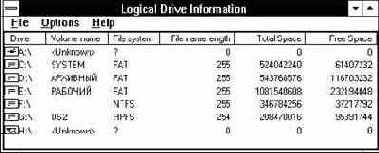
Рис. 1.6. Просмотр информации о дисках в табличном виде
В столбце Drive отображаются пиктограммы и названия дисковых устройств, имеющихся в системе. Для каждого типа устройства используется своя пиктограмма.
В столбце Volume name для каждого устройства располагается метка тома (если она есть). В столбце File system мы отображаем имя файловой системы.
Так как максимальная длина имени файлов и каталогов разная для различных файловых систем, то в столбце File name length мы отображаем этй длину для каждого дискового устройства.
В столбцах Total Space и Free Space выводится, соответственно, емкость диска в байтах и размер свободного пространства на диске (также в байтах).
Заметим, что при первом запуске приложение DiskInfo не пытается определить параметры для устройств со сменными носителями данных (устройства НГМД, устройства чтения CD-ROM, магнитооптические накопители и так далее). Это связано с тем, что при попытке определить параметры устройства операционная система Microsoft Windows NT выполняет обращение к соответствующему накопителю. В том случае, если в накопителе нет носителя данных, на экране появится предупреждающее сообщение.
Тем не менее, наше приложение может определить параметры устройств со сменными носителями данных. Для этого вы должны вставить носитель (дискету, компакт-диск и так далее) в устройство, а затем сделать двойной щелчок левой клавишей мыши по пиктограмме устройства. После этого соответствующая строка таблицы будет заполнена, как это показано на рис.1.7.
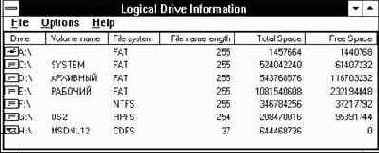
Рис. 1.7. Полностью заполненная таблица параметров дисковых устройств
Кроме того, после двойного щелчка по пиктограмме любого дискового устройства на экране появляется диалоговая панель Logical Drive Information, в которой отображается имя устройства, имя файловой системы, серийный номер, а также системные флаги (рис. 1.8 - 1.11). Системные флаги мы описали в последней главе предыдущего тома “Библиотеки системного программиста”.
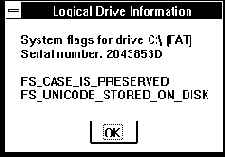
Рис. 1.8. Просмотр дополнительной информации о диске FAT
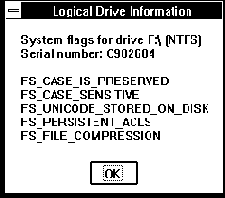
Рис. 1.9. Просмотр дополнительной информации о диске NTFS
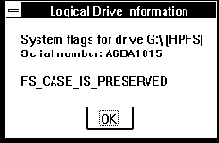
Рис. 1.10. Просмотр дополнительной информации о диске HPFS
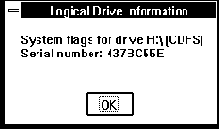
Рис. 1.11. Просмотр дополнительной информации о диске CDFS
С помощью меню Options, показанного на рис. 1.12, вы можете изменить режим отображения списка дисковых устройств.
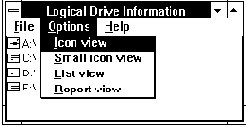
Рис. 1.12. Меню Options, предназначенное для изменения режима отображения списка дисковых устройств
Если выбрать из меню Options строку Icon view, внешний вид главного окна приложения изменится. Этот список будет отображаться в виде набора пиктограмм стандартного размера с подписью (рис. 1.13).
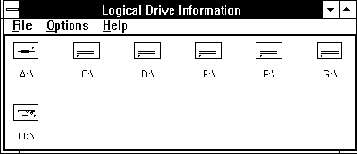
Рис. 1.13. Просмотр дисковых устройств в виде пиктограмм стандартного размера
Если же из этого меню выбрать строку Small icon view, для отображения списка устройств будут использованы маленькие пиктограммы (рис. 1.14).
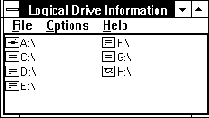
Рис. 1.14. Просмотр дисковых устройств в виде пиктограмм маленького размера
Есть и еще один вариант, показанный на рис. 1.15. Он используется при выборе из меню Options строки List View.
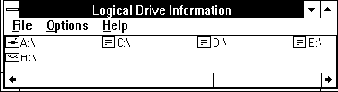
Рис. 1.15. Просмотр дисковых устройств в виде списка
Если же из меню Options выбрать строку Report view, список дисковых устройств будет отображаться в виде таблицы, как это было показано на рис. 1.6 и 1.7.
Приложение DiskInfo может работать и в среде операционной системы Microsoft Windows 95 (рис. 1.16).
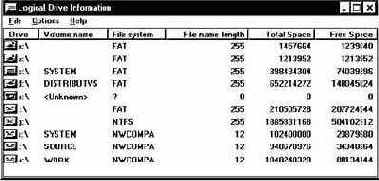
Рис. 1.16. Просмотр информации о дисковых устройствах в среде операционной системы Microsoft Windows 95
Компьютер, на котором была запущена программа в этом случае, был оборудован 3,5 дюймовым НГМД (устройство A:), 5,25 дюймовым НГМД (устройство B:), обычным жестким диском (устройство C:), магнитооптическим накопителем MaxOptix с емкостью 1,3 Гбайт (устройство D:), и устройством чтения CD-ROM (устройство E:).
Кроме того, этот компьютер был подключен к сети, в которой есть серверы на базе операционных систем Microsoft Windows NT Server и Novell NetWare. Устройства F: и G: отображаются на сетевые тома сервера Microsoft Windows NT Server, а устройства S:, T: и U: - на сетевые тома сервера Novell NetWare.
Заметим, что в отличие от сервера Microsoft Windows NT Server, сервер Novell NetWare не был настроен таким образом, чтобы можно было работать с длинными именами файлов и каталогов.
